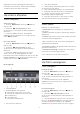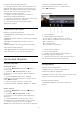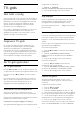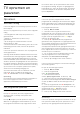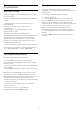User manual
Table Of Contents
- Inhoud
- 1 Hoofdmenu
- 2 Installatie
- 3 Afstandsbediening
- 4 In- en uitschakelen
- 5 Zenders
- 6 Installatie zenders
- 7 Apparaten aansluiten
- 8 Uw Android-TV aansluiten
- 9 Apps
- 10 Internet
- 11 Snelmenu
- 12 Bronnen
- 13 Netwerken
- 14 Instellingen
- 15 Video's, foto's en muziek
- 16 TV-gids
- 17 TV opnemen en pauzeren
- 18 Smartphones en tablets
- 19 Games
- 20 Ambilight
- 21 Topselectie
- 22 Freeview Play
- 23 Netflix
- 24 Alexa
- 25 Software
- 26 Specificaties
- 27 Help en ondersteuning
- 28 Veiligheid en onderhoud
- 29 Gebruiksvoorwaarden
- 30 Auteursrechten
- 31 Disclaimer betreffende diensten en/of software van derden
- Index
aangesloten, wordt u gevraagd de USB-schijf te
formatteren. Als u dit doet, worden alle bestanden
verwijderd die op die USB-schijf staan.
15.5
Uw video's afspelen
Video's afspelen
Videomap openen
1 - Druk op SOURCES, selecteer USB en
druk op OK.
2 - Selecteer USB-apparaten en druk
op (rechts) om het gewenste USB-apparaat te
selecteren.
3 - Selecteer Video's. Druk op Favoriet
markeren om de videomap toe te voegen aan het
menu Favorieten.
Een video afspelen
1 - Druk op SOURCES, selecteer USB en
druk op OK.
2 - Selecteer USB-apparaten en druk
op (rechts) om het gewenste USB-apparaat te
selecteren.
3 - Selecteer Video's en selecteer een van de
video's. Druk op Alles afspelen als u alle
bestanden in de map wilt afspelen of druk op Als
favoriet markeren om de geselecteerde video toe te
voegen aan het menu Favorieten.
Bedieningsbalk
1 - Voortgangsbalk
2 - Bedieningsbalk voor afspelen
- : Ga naar de vorige video in een map
- : Ga naar de volgende video in een map
- : Terugspoelen
- : Vooruitspoelen
- : Het afspelen onderbreken
3 - Als favorieten markeren
4 - Alle video's afspelen
5 - Ondertiteling: ondertiteling aanzetten, uitzetten
of aanzetten zonder geluid
6 - Taal ondertiteling: selecteer een ondertiteltaal
7 - Audiotaal: hiermee selecteert u een audiotaal
8 - Shuffle: hiermee worden uw bestanden in
willekeurige volgorde afgespeeld
9 - Herhalen: hiermee kunt u alle video's in deze
map eenmaal of telkens opnieuw afspelen
Video-opties
Bladeren in videobestanden...
• Lijst/Miniaturen: lijstweergave of weergave met
miniaturen
• Shuffle: bestanden worden in willekeurige volgorde
afgespeeld
• Herhalen: alle video's in deze map worden eenmaal
of telkens opnieuw afgespeeld
• Info: informatie over de video wordt weergegeven
Videobestanden afspelen...
• Als favoriet markeren: de geselecteerde video wordt
gemarkeerd als favoriet
• Instelling Ondertiteling: tekengrootte, kleur, positie
enzovoort van ondertiteling instellen
• Info: informatie over de video weergeven
15.6
Uw foto's weergeven
Foto’s bekijken
Fotomap openen
1 - Druk op SOURCES, selecteer USB en
druk op OK.
2 - Selecteer USB-apparaten en druk
op (rechts) om het gewenste USB-apparaat te
selecteren.
3 - Selecteer Foto's. Druk op Favoriet
markeren om de fotomap toe te voegen aan het
menu Favorieten.
Een foto weergeven
1 - Druk op SOURCES, selecteer USB en
druk op OK.
2 - Selecteer USB-apparaten en druk
op (rechts) om het gewenste USB-apparaat te
selecteren.
3 - Selecteer Foto's en selecteer een van de foto's.
Druk op Diavoorstelling als u alle bestanden in
de map wilt afspelen of druk op Favoriet
markeren om de geselecteerde foto toe te voegen
62